Эта подробная инструкция поможет и подскажет, как отсканировать документ на компьютер с принтера (еще говорят «сделать скан») правильно и быстро. Вы сможете самостоятельно запустить и начать работу с устройством, научитесь им пользоваться и улучшать качество изображений, сохранять и легко найти отсканированные листы в электронном виде на своем ПК или ноутбуке. А также рассмотрим разные форматы, которые могут быть выбраны при сканировании.
Что нужно использовать в работе?
Вам будут нужны два прибора. Это могут быть: ПК или ноутбук и сканер или МФУ, сканирующее устройство с USB разъемом и флешка. Последний вариант позволит произвести скан с сохранением на флеш-накопитель. Приобрести любую технику не составит труда. Ее выбрать легко в магазинах города или в интернете.
Еще как вариант, можно рассматривать покупку за границей. Например, в Китае или США. Популярны на рынке такие производители: Samsung, Ricoh, Kyocera, HP, Epson, Canon, Brother. Для домашнего использования достаточно продукции среднего ценового диапазона.
Как сканировать документы на iPhone? #shorts #pedant #iphone
Что такое скан и сканирование?
Скан может иметь два значения. Первое — это цифровая копия бумажного документа в виде файла на диске компьютера. Второе — сокращенное от «сканирование».
Как работает и что делает сканер?
Рассказываем детально.
Сканирование — это процесс «перевода» текста или изображений на листе в электронный вид с использованием специальной техники. В этом случае сканера или многофункционального устройства.
Подготовка компьютера и принтера к сканированию
Чтобы начать делать сканирование на своем ПК и отдельном сканере или МФУ, то сначала нужно технику подключить и настроить должным образом. Устройства разных брендов конструктивно ничем не отличаются друг от друга, как и работа с ними.
- Убедитесь, что в Вашем принтере точно есть сканер. Обычные печатающие устройства сканировать не могут. Нужен именно МФУ или просто сканер. Эту информацию можно найти в характеристиках техники.
- Подключите устройство сканирования к своему персональному компьютеру usb шнуром, через сетевую розетку или по беспроводной связи Wi-Fi. Если это было сделано ранее, то проверьте надежность соединения. В устройствах пиктограмма сканера должна быть не светлого тона и без значков восклицания или треугольников предупреждения.
- Установите или обновите драйвер — специальное программное обеспечение для «общения» техники между собой. Скачать его можно и нужно с сайта производителя. Инсталляцию ПО проводите по инструкции к нему.
МФУ может сканировать без картриджа в принтере, а потому, если «расходник» отсутствует или находится на перезарядке, сканер по-прежнему можно использовать по назначению. Обращать внимания на мигания индикаторов на корпусе не стоит. Увы, печатать Вы не сможете.
Мастер работы со сканером
Чтобы просканировать лист с текстом можно использовать встроенный в операционную систему «Мастер работы со сканером». Ниже подробная инструкция по действиям пользователя:
КАК СКАНИРОВАТЬ ДОКУМЕНТЫ?
- Включите технику и убедитесь, что все работает. Проверьте, чтобы на стекле сканера не было ничего лишнего (других документов, скрепок, мусора и т. п.).
- Положите документ, который нужно сканировать, стороной с изображением к стеклу. Обязательно крышку нужно плотно закрыть.
- Теперь переходим к своему ПК.
- Сейчас нужно зайти в раздел «Устройства и принтеры». Сделать это можно несколькими способами: использовав кнопку «Пуск», через «Панель управления», поиск по ПК, вводом команды в окно выполнения.
- Среди всех устройств выберите свою модель левой клавишей мыши, а правой — вызовите контекстное меню.
- В нем кликните по ярлыку «Начать сканирование».
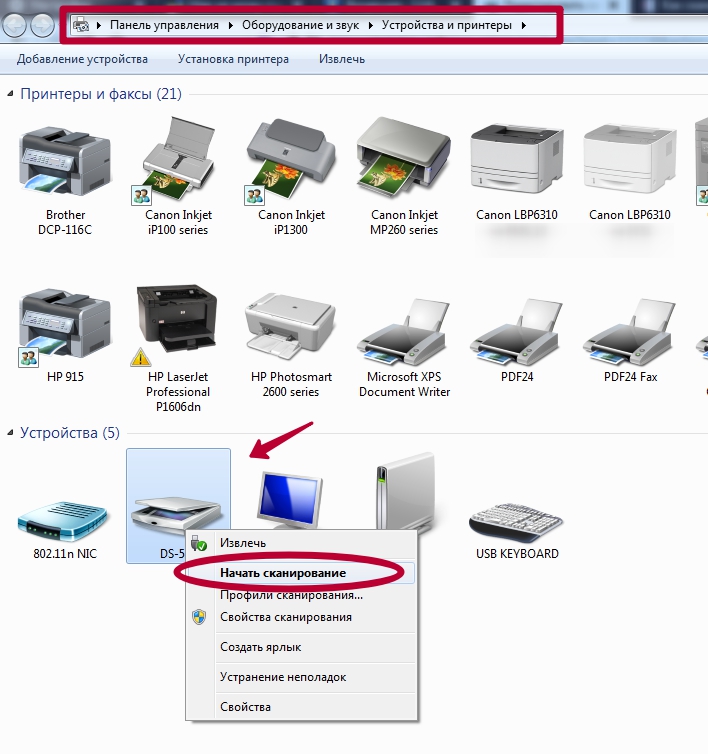
- В этом окне можете настроить качество сканов и место сохранения цифровых копий документов. Здесь же выберите формат, в котором будет сохранен файл.
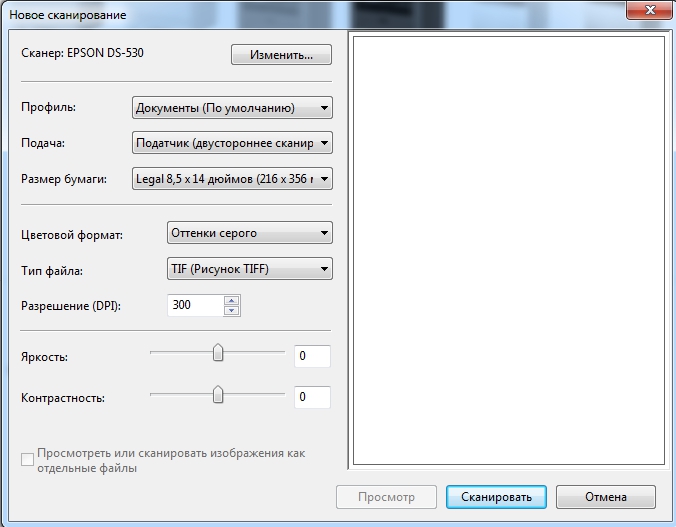
- Нажмите кнопку «Просмотр», чтобы увидеть предварительный результат и «Сканировать» — для получения документа в электронном виде.
Как сканировать в один файл pdf
Быстро, просто и правильно.
Используем ПО от производителя устройства, чтобы отсканировать документ
- Xerox Easy Printer Manager. Утилита специально предназначена для использования с техникой компании Xerox. Программа имеет простой и понятный интерфейс. А также позволяет очень гибко настраивать качество отсканированных документов. Расширенный режим позволит указать разрешение, в котором будет сохранен документ, полный путь хранения на диске, формат файла, цветность.
Другие производители (Canon, Samsung, Kyocera) также имеют в своем арсенале подобные разработки. Их возможности, настройки, дизайн и логика работы практически идентичны.
Делаем сканы в Paint
Мало кто знает, что штатная программа для работы с рисунками в Windows редактор Paint тоже позволяет получать сканы документов и сохранять в нужный формат. Как правило, это графические файлы png, jpg, bmp. Пользоваться сканером в связке с Paint нужно так:
- Нажмите кнопку «Пуск» и найдите ярлык программы. Он может быть сразу виден или «спрятан» в разделе «Стандартные». Кликните по нему, чтобы запустить.
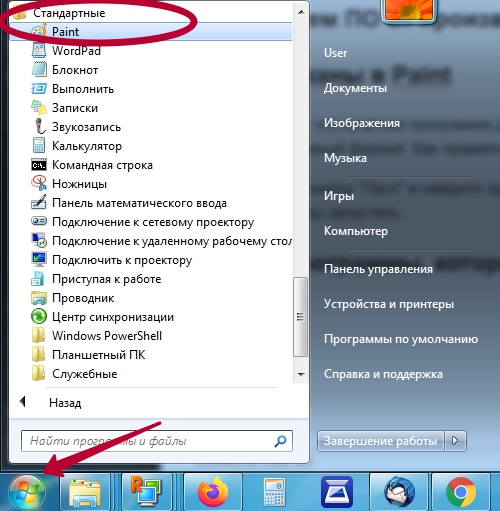
- Активируйте меню слева от закладки «Главная». А в нем выберите пункт «Со сканера или камеры».
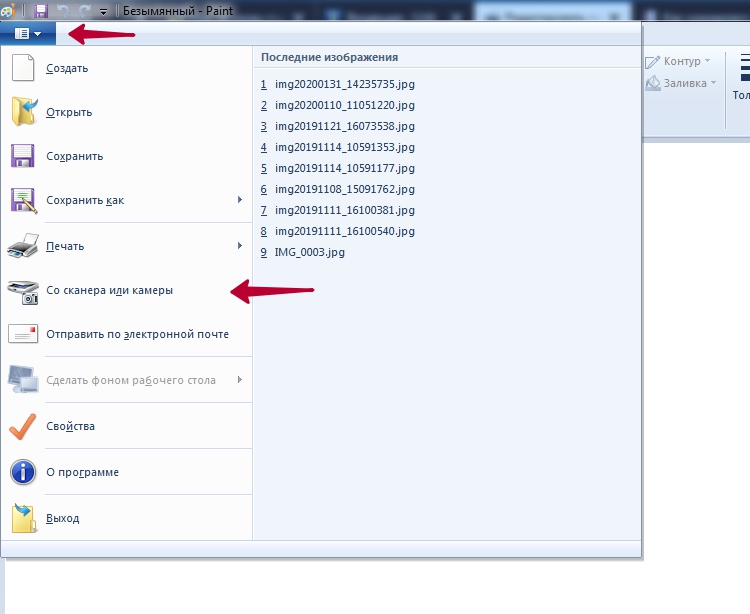
- Дальше в новом окне укажите тип сканируемого документа и нажмите кнопку «Сканировать».
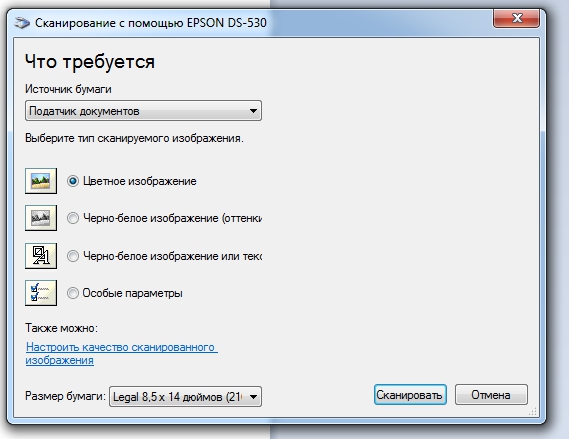
- Результат будет таким.
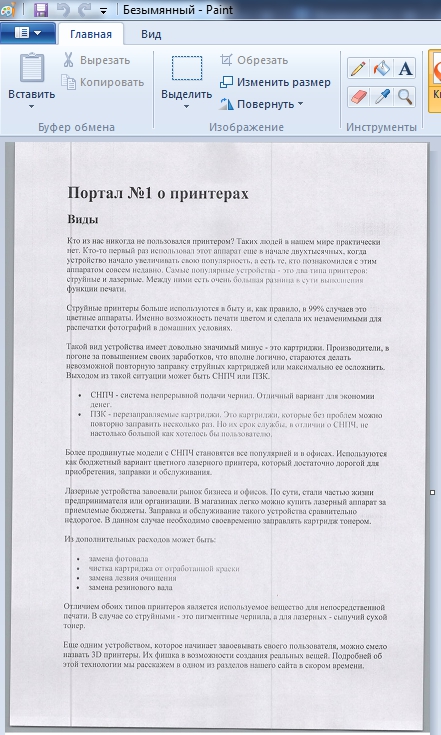
- Снова используем меню «Файл», но теперь закладку «Сохранить как». Указываем формат сохраняемого документа и место на дисках ПК, где тот будет храниться.
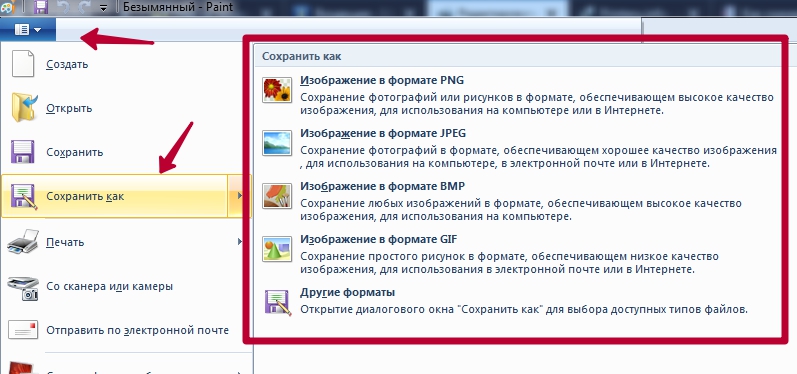
Другие программы, которые могут сканировать
- FineReader. Очень популярная утилита. Ее основной плюс в возможности не только сканировать, но и распознавать текст на документе. А в дальнейшем сохранять в форматах, которые позволяют вносить правки в отсканированный файл. Поддерживает работу с применением большого количества разных языков. Программа платная, но имеет бесплатные пробные версии и онлайн-вариант.
- ScanLite. Установка программы не занимает много времени и сведена к минимальным действиям. Запуск производится ярлыком с рабочего стола, который будет создан автоматически. Для проведения сканирования нужно минимум настроек. Вы только указываете имя файла сканированного документа и путь на диске к месту сохранения.
- RiDoc. Если поддержка сканирования в разные форматы актуальная для Вас, то смысл в использовании RiDoc имеет место быть. В противном случае лучше использовать другие варианты или штатное приложение операционной системы.
- WinScan2PDF. Простое, быстрое, надежное приложение для работы со сканером для получения сканов в формате PDF высокого качества. Часто используется при работе с сетевыми устройствами. Программа бесплатна.
- VueScan. Легко адаптируется к работе со многими моделями сканеров и МФУ. Имеет встроенную систему распознавания текста, еще известную как OCR. Стандартные настройки сканирования могут быть изменены пользователем. Можно указывать: имя файла конечного результата, папку сохранения, формат (PDF, JPEG, PNG).
- CuneiForm. Бесплатный софт для сканирования документов на компьютер с принтера, оснащенного сканером. Имеет большой набор настроек для повышения качества отсканированных изображений. Может распознавать текст, шрифты и таблицы на разных языках.
Несколько полезных «лайфхаков»
Делаем копию паспорта
- Уберите из паспорта все лишнее. Убедитесь в отсутствии в нем сторонних предметов.
- В настройках сканирования укажите тип цвета «Оттенки серого», а качество выберите самое высокое из доступных вариантов.
- Сканы сохраняйте в формат tiff или bmp.
Ксерокопия без ксерокса
Чтобы сделать ксерокопию, необязательно иметь ксерокс. Ее сделать можно сначала отсканировав документ на обычном сканере на свой компьютер, а потом можно распечатать на принтере. Результат ничем не будет отличаться, если бы Вы использовали ксерокс. Более подробно весь процесс в деталях описан в другой статье «Как сделать ксерокопию на принтере Canon, Hp, Epson».
Устраняем неполадки со сканером или МФУ
Запустить штатный «инструмент» поиска ошибок и проблем можно через контекстное меню устройства. Зайдите в раздел «Принтеры» в панели управления. Найдите свою модель сканера. Нажмите на пункт «Устранение неполадок». Дальше следуйте инструкциям и выполняйте указания программы.
Источник: printeru.info
Скачать Программы для сканирования документов

Несмотря на то, что компании, которые выпускают сканеры, создают для них специальное ПО, многие предпочитают использовать сторонние утилиты. В них можно произвести более точную настройку сканирования, увеличить качество получаемого изображения, а после сохранить его в выбранном формате. Преимущества сторонних программ в расширенном функционале заключаются в возможности распознавать текст.
Бесплатные программы для сканирования документов
CuneiForm — отличная программа для сканирования документов. Используя её, можно сократить время при работе с печатными текстами, при сканировании большого количества листов.
Её уникальная особенность в том, что не выходя из главного окна, вы сможете запустить сканер, настроить позиционирование изображения, обрезать его, настроить качество и сохранить. После того, как будет создана цифровая копия документа, CuneiForm может начать интеллектуальное распознание. Оцифровка книг, архивных записей и газет с этой программой занимает считанные минуты.
Результатом работы CuneiForm является редактируемый текст. В дальнейшем его можно изменять любым удобным способом, как обычный Word-документ. Благодаря этой программе уже оцифрованы тысячи книг, что увеличило их доступность.

На базе CuneiForm существует ряд модифицированных программ. Стоит заметить, что интерфейс переведён на русский язык, а сканирование текста может происходить на почти всех языках мира.
ScanTool — простая и полезная программа, которую можно использовать бесплатно. В ней нет дополнительных функций, таких как OCR и доступ к online-базам, но она прекрасно справляется с основной задачей — сканирует документы при помощи принтера.
Интерфейс программы, переведённый на русский язык, понятен интуитивно. Для того, чтобы ускорить процесс сканирования, разработчики добавили горячие клавиши. Так, «пробел» вновь запускает устройство. Это помогает при работе с большими документами. ScanTool работает быстро, на любых версиях ОС Windows.

Для удобства пользователя в программу встроены инструменты для простейшего редактирования графики. Сделать скан черно-белым, перевернуть его и обрезать можно не выходя из ScanTool. Также сразу после этого можно распечатать распознанный документ. Делается это нажатием одной кнопки.
WinScan2PDF — это наиболее лёгкая для понимания утилита на русском языке. В ней есть всего три кнопки! Нажав на первую, вы откроете окно выбора изображений. Помимо того, она служит для подключения к сканеру. Следующие кнопки — сканирование и сохранение в PDF формат.
Пользователи отмечают, что для бытовых, а иногда и коммерческих нужд, функционала этой программы хватает полностью. Вероятнее всего, для выполнения специфических задач она вряд ли подойдёт, поскольку в ней нет дополнительных функций. Для этого понадобится пользование дополнительным ПО. Однако для просмотра сканированных документов есть специальное окошко.

Важная особенность WinScan2PDF в том, что её не нужно устанавливать на компьютер. Для того, чтобы ей воспользоваться, достаточно просто запустить .exe файл, который может находиться на жестком диске или флеш-карте.
BullZip PDF Printer — бесплатная программа, которая может показаться лишней в этом ряду. Она не работает со сканерами HP и Canon, и уж тем более не распознаёт текст. Единственная её задача — конвертирование любых документов и фотографий в PDF формат. Однако делает это она достаточно странным образом — создаёт виртуальный принтер, на который можно отправить нужный текстовый или графический файл, а на выходе получить качественный PDF.
В BullZip PDF Printer встроены дополнительные возможности. Среди них: размещение водяных знаков, создание паролей и блокировка возможности печати. Чаще всего ей пользуются при создании каких-то важных документов, которые не должны появиться в сети. В своей сфере это — лучшая программа.

Помимо конвертирования в PDF, BullZip может сохранять файлы в любых растровых и векторных форматах.
Если возникли вопросы, задавайте в комментариях, мы обязательно поможем.
Источник: freeloadnet.ru
Какой программой сканировать документ?
Продвинутая программа способна автоматически находить устройство и драйвера к нему. Даже если ПО отсутствует, она самостоятельно решит эту проблему путем поиска в сети интернет, скачивания и установки. Заметьте, все это происходит без участия пользователя.
Давайте рассмотрим самые доступные и бесплатные:
- ScanLite – наиболее популярна, отличается простотой использования и понимания;
- WinScan2PDF – также достаточна популярна и проста, но работает только с файлами формата PDF;
- «СканКорректор» – бесплатная, многофункциональная, она позволяет редактировать файлы и менять их формат.
Каждая из них имеет свои плюсы и минусы, но доступна для пользователей и способна удовлетворить потребности в обработке документов.
Стоимость сканирования документов
При отсутствии сканера или его поломке, а так же большом количестве документов, вы можете обратиться за услугами в нашу компанию. Приблизительная стоимость сканирования документов предоставлена в прайсе, а для точного расчета свяжитесь с нашими менеджерами или отправьте форму ниже.
Заполните форму и получите расчет
Спасибо, форма отправлена!
Что то пошло не так!
Наша миссия
Для кого трудимся
Руководитель компании “Копировальня” и действующий Технический Заказчик
Григорьев Дмитрий Сергеевич
Здравствуйте, на этот сайт, вы скорее всего попали по рекомендации и это радует. Новые обращения говорят нам ,что мы движемся в верном направлении и сможем принести пользу ещё большему количеству людей.
Уже больше 15 лет я и моя команда занимаемся проектированием, согласованием, выполняем
функции технического заказчика, юридическое сопровождение на объектах Москвы и Московской
области.
Поэтому смело можем заявлять — мы знаем о проектной документации все и знаем, что нужно именно
вам. Мне не понаслышке известно, когда нужно получить документацию «вчера», а в доставленных
из копицентра томах перепутаны листы и выведены не по ГОСТу форматы. Это послужило причиной
открытия копировального центра с высоким уровнем контроля качества, по авторской методике.
Источник: kopirovalnya.ru